Melodx Adware
![]() Geschreven door Tomas Meskauskas op (bijgewerkt)
Geschreven door Tomas Meskauskas op (bijgewerkt)
Melodx verwijderingsinstructies
Wat is Melodx?
Gemaakt door Montiera Technologies Ltd., is Melodx een frauduleuze browser extensie die belooftt gebruikers toe te laten onmiddelijk gratis HD muziek te kunnen streamen, zoeken naar hun favoriete liedjes en andere gelijkaardige functies mogelijk te maken. Het kan een legitieme en handige toepassing lijken maar internetgebruikers zouden zich ervan bewust moeten zijn dat Melodx eigenlijk geklasseerd wordt als adware of een mogelijk ongewenst programma (PUP). De ontwikkelaars van deze frauduleuze browser add-on gebruiken een misleidende software marketing methode genaamd 'bundling' (het in het geheim installeren van bijkomende programma's samen met de gekozen software) om Melodx te kunnen installeren in de internet browsers van gebruikers (Internet Explorer, Mozilla Firefox en Google Chrome) zonder hun toestemming. Na succesvolle infiltratie begint Melodx intrusieve online advertenties te genereren en de surfactiviteiten van gebruikers te volgen.
Een lijst van het soort advertenties gegenereerd door Melodx omvat onder andere in-tekst, kortingsbonnen, prijsvergelijkingen, contextuele en andere relevante advertenties. Deze advertenties worden geleverd door verschillende externe inhoudsleveranciers zoals: DealPly, RevenueHits en iRobinHood naast vele andere. Het is de moeite waard te vermelden dat het klikken op deze advertenties kan leiden tot risicovolle besmettingen met adware of malware. Bijkomend worden gebruikers constant gevolgd terwijl ze op internet surfen want Melodx registreert verscheidene harware- en softwareinformatie die waarschijnlijk tot persoonlijke identificatie kan leiden. Sommige voorbeelden van dit soort geregistreerde informatie zijn de internet protocol (IP) adressen, de unieke identificatienummers, de URL's van bezochte websites, de bekeken pagina's, de tijd/datum, cookies, de fysieke locatie en andere gelijkaardige info. Zulk gedrag kan geemakkelijk leiden tot ernstige schendingen van de privacy of zelfs identiteitsdiefstal en hierom is het ten zeerste aanbevolen Melodx van je internet browsers te verwijderen.
Melodx lijkt erg op andere mogelijk ongewenste browser extensies die bundelen gebruiken als installatiemethode. Voorbeelden zijn onder andere HQ-Pure, Theater-Max en VeeHD. Alle vermelde browser plug-ins zijn echter zonder enige waarde voor de gebruiker. Integendeel, deze mogelijk ongewenste programma's verhinderen een goede werking van de internet browser, bespioneren gebruikers tijdens het surfen op internet en zorgen voor irritante online advertenties waarmee ze geld hopen te verdienen. Merk op dat een groot deel van de adware verspreid wordt door gratis software download managers op freeware download websites zoals softonic.com, download.com and soft32.com. Download managers worden gebruiikt om geld te verdienen met de gratis diensten van deze websites door de installatie van, zoals ze zelf stellen '100% legitieme en virusvrije browser plug-ins' aan te bieden samen met de door de gebruiker gekozen gratis software. Zo leidt vrijwel elke overhaaste download van freeware tot besmettingen met adware of malware. Om de installatie van Melodx of andere gelijkaardige ongewenste applicaties te voorkomen zouden internetgebruiikers erg oplettend moeten zijn als ze gratis software downloaden en elke aanbieding om bijkomende applicaties te installeren moeten weigeren. Bijkomend zou je alle software gedownload van het internet moete installeren met de "Aangepaste" of "Geavanceerde" installatie-opties eerder dan "Snel" of "Standaard", omdat je zo alle gebundelde applicaties zal kunnen zien die eventueel mee geïnstalleerd gaan worden. Als je je computer reeds besmet hebt met Melodx en nu intrusieve online advertenties ziet tijdens het surfen op internet, lees dan de volgende gids en leer hoe je deze adware van je internet browsers kan verwijderen..
Misleidende gratis software installer die wordt gebruikt voor de verspreiding van de Melodx adware:
Onmiddellijke automatische malwareverwijdering:
Handmatig de dreiging verwijderen, kan een langdurig en ingewikkeld proces zijn dat geavanceerde computer vaardigheden vereist. Combo Cleaner is een professionele automatische malware verwijderaar die wordt aanbevolen om malware te verwijderen. Download het door op de onderstaande knop te klikken:
▼ DOWNLOAD Combo Cleaner
De gratis scanner controleert of uw computer geïnfecteerd is. Om het volledige product te kunnen gebruiken moet u een licentie van Combo Cleaner kopen. Beperkte proefperiode van 7 dagen beschikbaar. Combo Cleaner is eigendom van en wordt beheerd door Rcs Lt, het moederbedrijf van PCRisk. Lees meer. Door het downloaden van software op deze website verklaar je je akkoord met ons privacybeleid en onze algemene voorwaarden.
Snelmenu:
- Wat is Melodx?
- STAP 1. Verwijder de Melodx applicatie via het Controle Paneel.
- STAP 2. Verwijder de Melodx advertenties uit Internet Explorer.
- STAP 3. Verwijder de Melodx advertenties uit Google Chrome.
- STAP 4. Verwijder 'Ads by Melodx' uit Mozilla Firefox.
- STAP 5. Verwijder de Melodx extensie uit Safari.
- STAP 6. Verwijder frauduleuze extensies uit Microsoft Edge.
Melodx adware verwijdering:
Windows 10 gebruikers:

Klik rechts in de linkerbenedenhoek, in het Snelle Toegang-menu selecteer Controle Paneel. In het geopende schem kies je Programma's en Toepassingen.
Windows 7 gebruikers:

Klik Start ("het Windows Logo" in de linkerbenedenhoek van je desktop), kies Controle Paneel. Zoek naar Programma's en toepassingen.
macOS (OSX) gebruikers:

Klik op Finder, in het geopende scherm selecteer je Applicaties. Sleep de app van de Applicaties folder naar de Prullenbak (die zich in je Dock bevindt), klik dan rechts op het Prullenbak-icoon en selecteer Prullenbak Leegmaken.
In het programma's verwijderen-scherm: zoek je naar "Melodx", selecteer deze verwijzing en klik op "Deïnstalleren" of "Verwijderen".
Na het verwijderen van dit mogelijk ongewenste programma (dat Melodx advertenties veroorzaakt) scan je best je computer op enige overgebleven onderdelen of mogelijke besmettingen met malware. Om je computer te scannen gebruik je best aanbevolen malware verwijderingssoftware.
Verwijder de Melodx adware uit de internet browsers:
Video die toont hoe mogelijk ongewenste browser add-ons te verwijderen:
 Verwijder kwaadaardige add-ons uit Internet Explorer:
Verwijder kwaadaardige add-ons uit Internet Explorer:
Klik op het "tandwiel" icoon ![]() (in de rechterbovenhoek van Internet Explorer), selecteer "Beheer Add-ons." Zoek naar 'Melodx', selecteer deze verwijzing en klik op "Verwijderen". Merk op dat de Melodix advertenties ook kunnen veroorzaakt worden door andere adware. In het Add-ons beheren scherm verwijder je daarom alle verdachte verwijzingen.
(in de rechterbovenhoek van Internet Explorer), selecteer "Beheer Add-ons." Zoek naar 'Melodx', selecteer deze verwijzing en klik op "Verwijderen". Merk op dat de Melodix advertenties ook kunnen veroorzaakt worden door andere adware. In het Add-ons beheren scherm verwijder je daarom alle verdachte verwijzingen.
Optionele methode:
Als je problemen blijft hebben met het verwijderen van advertenties door melodx dan kan je je Internet Explorer instellingen terug op standaard zetten.
Windows XP gebruikers: Klik op Start, klik Uitvoeren, in het geopende scherm typ inetcpl.cpl. In het geopende scherm klik je op de Geavanceerd tab en dan klik je op Herstellen.

Windows Vista en Windows 7 gebruikers: Klik op het Windows logo, in de start-zoekbox typ inetcpl.cpl en klik op enter. In het geopende scherm klik je op de Geavanceerd tab en dan klik je op Herstellen.

Windows 8 gebruikers: Open Internet Explorer en klik op het "tandwiel" icoon. Selecteer Internet Opties. In het geopende scherm selecteer je de Geavanceerd-tab en klik je op de Herstellen-knop.

In het geopende scherm selecteer je de Geavanceerd-tab

Klik op de Herstellen-knop.

Bevestig dat je de Internet Explorer instellingen naar Standaard wil herstellen - Klik op de Herstellen-knop.

 Verwijder kwaadaardige extensies uit Google Chrome:
Verwijder kwaadaardige extensies uit Google Chrome:
Klik op het Chrome menu icoon ![]() (rechterbovenhoek van Google Chrome), selecteer "Instellingen" en klik op "Extensies". Zoek naar "Melodx", selecteer deze verwijzing en klik op een prullenbak-icoon. Merk op dat de Melodx advertenties ook kunnen veroorzaakt worden door andere adware. In het "Extensies" scherm van Google Chrome verwijder je daarom alle verdachte verwijzingen.
(rechterbovenhoek van Google Chrome), selecteer "Instellingen" en klik op "Extensies". Zoek naar "Melodx", selecteer deze verwijzing en klik op een prullenbak-icoon. Merk op dat de Melodx advertenties ook kunnen veroorzaakt worden door andere adware. In het "Extensies" scherm van Google Chrome verwijder je daarom alle verdachte verwijzingen.
Optionele methode:
Als je problemen hebt met het verwijderen van advertenties door melodx, reset dan de instellingen van je Google Chrome browser. Klik op het Chrome menu icoon ![]() (in de rechterbovenhoek van Google Chrome) en selecteer Instellingen. Scroll naar onder. Klik op de link Geavanceerd....
(in de rechterbovenhoek van Google Chrome) en selecteer Instellingen. Scroll naar onder. Klik op de link Geavanceerd....

Nadat je helemaal naar benden hebt gescrolld klik je op Resetten (Instellingen terugzetten naar de oorspronkelijke standaardwaarden)-knop.

In het geopende scherm, bevestig dat je de Google Chrome instellingen wilt resetten door op de 'resetten'-knop te klikken.

 Verwijder kwaadaardige plugins uit Mozilla Firefox:
Verwijder kwaadaardige plugins uit Mozilla Firefox:
Klik op het Firefox menu ![]() (in de rechterbovenhoek van het hoofdscherm), selecteer "Add-ons." Klik op "Extensies" en in het geopende scherm verwijder je "Melodx". Merk op dat de Melodx advertenties ook kunnen veroorzaakt worden door andere adware. In het "Add-ons Manager" scherm verwijder je daarom alle verdachte verwijzingen.
(in de rechterbovenhoek van het hoofdscherm), selecteer "Add-ons." Klik op "Extensies" en in het geopende scherm verwijder je "Melodx". Merk op dat de Melodx advertenties ook kunnen veroorzaakt worden door andere adware. In het "Add-ons Manager" scherm verwijder je daarom alle verdachte verwijzingen.
Optionele methode:
Computergebruikers die problemen blijven hebben met het verwijderen van advertenties door melodx kunnen de Mozilla Firefox instellingen naar standaard herstellen.
Open Mozilla Firefox, in de rechterbovenhoek van het hoofdvenster klik je op het Firefox menu ![]() , in het geopende keuzemenu kies je het Open Help Menu-icoon
, in het geopende keuzemenu kies je het Open Help Menu-icoon ![]()

Klik dan op Probleemoplossing-informatie.

In het geopende scherm klik je op de Firefox Herstellen knop.

In het geopende scherm bevestig je dat je de Mozilla Firefox instellingen naar Standaard wil herstellen door op de Herstellen-knop te klikken.

 Verwijder kwaadaardige extensies uit Safari:
Verwijder kwaadaardige extensies uit Safari:

Verzeker je ervan dat je Safari browser actief is, klik op het Safari menu en selecteer Voorkeuren….

In het geopende venster klik je op Extensies, zoek naar recent geïnstalleerde verdachte extensies, selecteer deze en klik op Verwijderen.
Optionele methode:
Verzeker je ervan dat je Safari browser actief is en klik op het Safari-menu. In het keuzemenu selecteer je Geschiedenis en Website Data verwijderen…

In het geopende scherm seleceer je alle geschiedenis en klik je op de Geschiedenis Verwijderen-knop.

 Kwaadaardige extensies verwijderen uit Microsoft Edge:
Kwaadaardige extensies verwijderen uit Microsoft Edge:

Klik op het menu-icoon in Edge ![]() (in de rechterbovenhoek van Microsoft Edge), kiest u "Extensies". Zoek recent geïnstalleerde en verdachte browser add-ons en klik op "Verwijderen" (onder hun naam).
(in de rechterbovenhoek van Microsoft Edge), kiest u "Extensies". Zoek recent geïnstalleerde en verdachte browser add-ons en klik op "Verwijderen" (onder hun naam).

Optionele methode:
Als u problemen blijft ondervinden met het verwijderen van de advertenties door melodx, herstel dan de instellingen van uw Microsoft Edge browser. Klik op het Edge menu-icoon ![]() (in de rechterbovenhoek van Microsoft Edge) en selecteer Instellingen.
(in de rechterbovenhoek van Microsoft Edge) en selecteer Instellingen.

In het geopende menu kiest u Opnieuw instellen.

Kies Instellingen naar hun standaardwaarden herstellen. In het geopende scherm bevestigt u dat u de instellingen van Microsoft Edge wilt herstellen door op de knop Opnieuw instellen te klikken.

- Als dat niet helpt, volg dan deze alternatieve instructies om de Microsoft Edge browser te herstellen.
Samenvatting:
 De meeste adware of mogelijk ongewenste applicaties infiltreren internetbrowsers van gebruikers via gratis software downloads. Merk op dat de veiligste bron voor het downloaden van gratis software de website van de ontwikkelaar is. Om de installatie van adware te vermijden wees je best erg oplettend met het downloaden of installeren van gratis software.Bij het installeren van het reeds gedownloaden gratis programma kies je best de aangepast of geavanceerde installatie-opties - deze stap zal zlle mogelijk ongewenste applicaties aan het licht brengen die werden geïnstalleerd samen met het gekozen gratis programma.
De meeste adware of mogelijk ongewenste applicaties infiltreren internetbrowsers van gebruikers via gratis software downloads. Merk op dat de veiligste bron voor het downloaden van gratis software de website van de ontwikkelaar is. Om de installatie van adware te vermijden wees je best erg oplettend met het downloaden of installeren van gratis software.Bij het installeren van het reeds gedownloaden gratis programma kies je best de aangepast of geavanceerde installatie-opties - deze stap zal zlle mogelijk ongewenste applicaties aan het licht brengen die werden geïnstalleerd samen met het gekozen gratis programma.
Hulp bij de verwijdering:
Als je problemen ervaart bij pogingen om advertenties door melodx van je computer te verwijderen, vraag dan om hulp in ons malware verwijderingsforum.
Post een commentaar:
Als je bijkomende informatie hebt over advertenties door melodx of z'n verwijdering, gelieve je kennis dan te delen in de onderstaande commentaren.
Bron: https://www.pcrisk.com/removal-guides/8216-melodx-adware
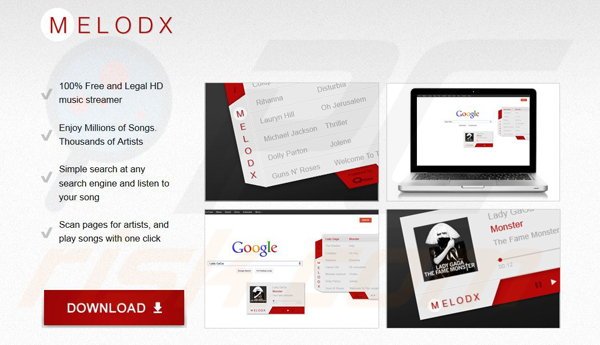
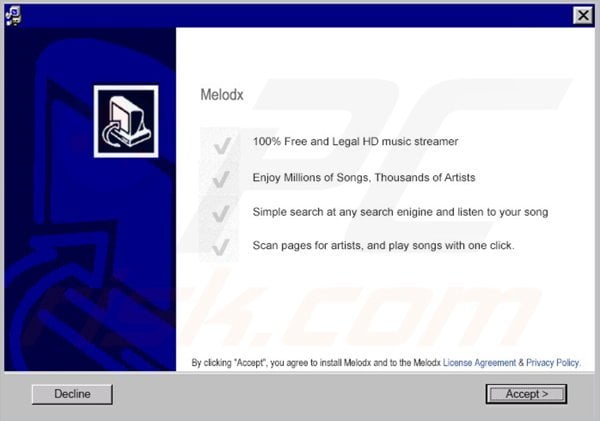
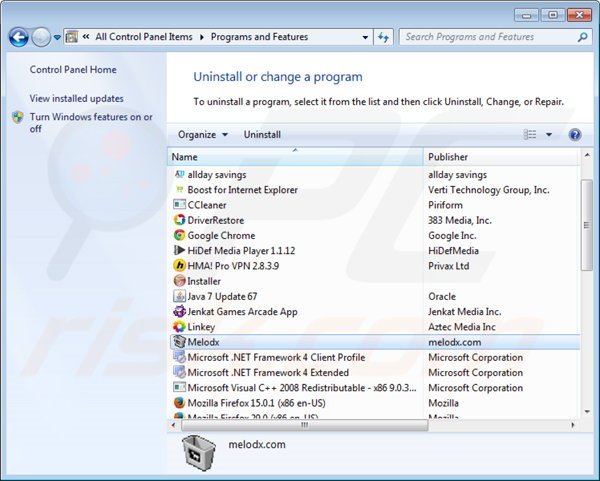
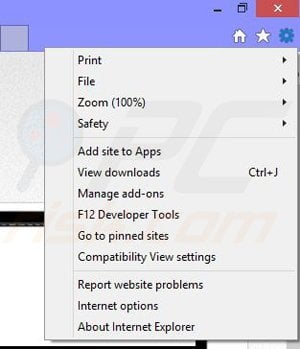
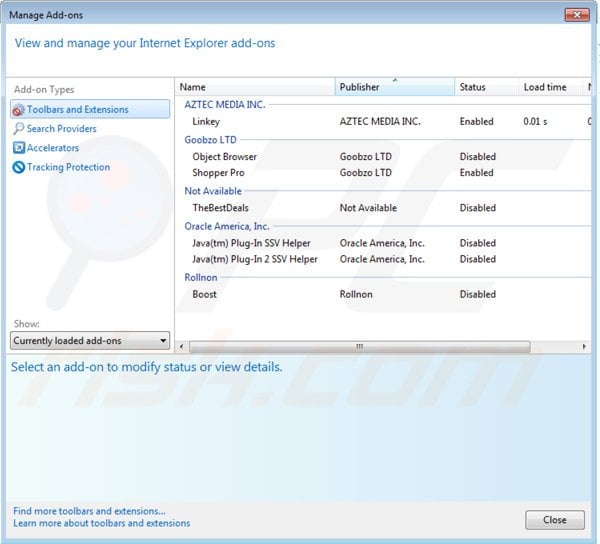
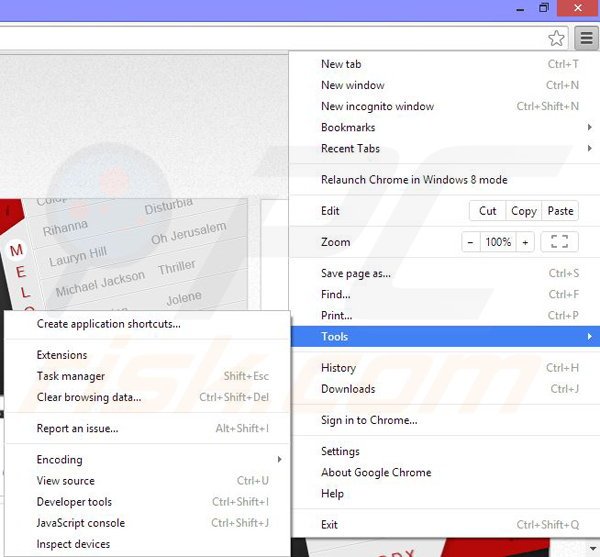
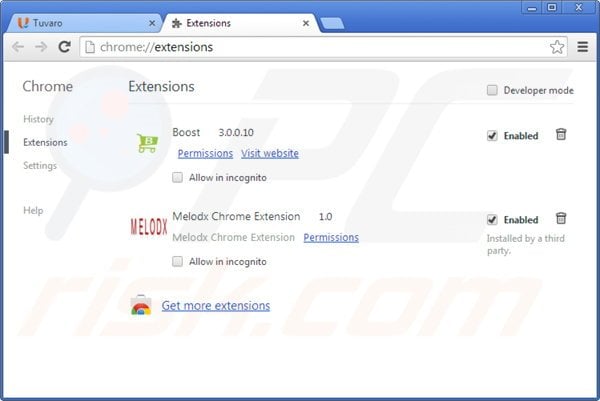
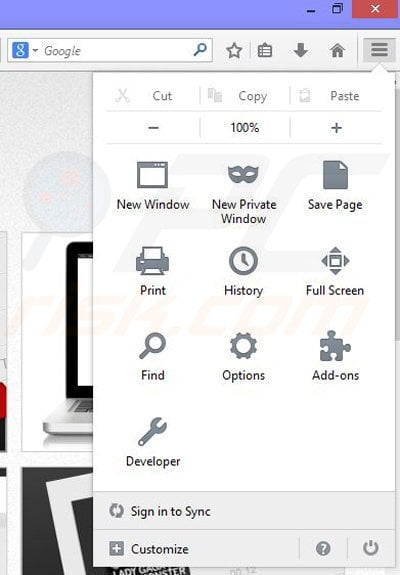
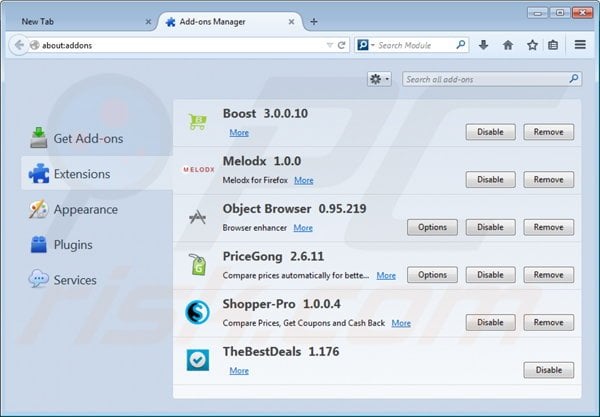
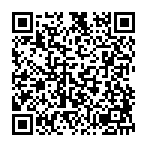
▼ Toon discussie